PC问题解决方案
我无法进入教室了!
-请您确保已经在下载中心为您的电脑下载了App并通过App登陆到在即的账号。
下载地址:https://www.lingobus.com/app-download/
如果您在屏幕上方看到了地址栏(如下图白色箭头所示),请您注意您正在使用浏览器而非App。
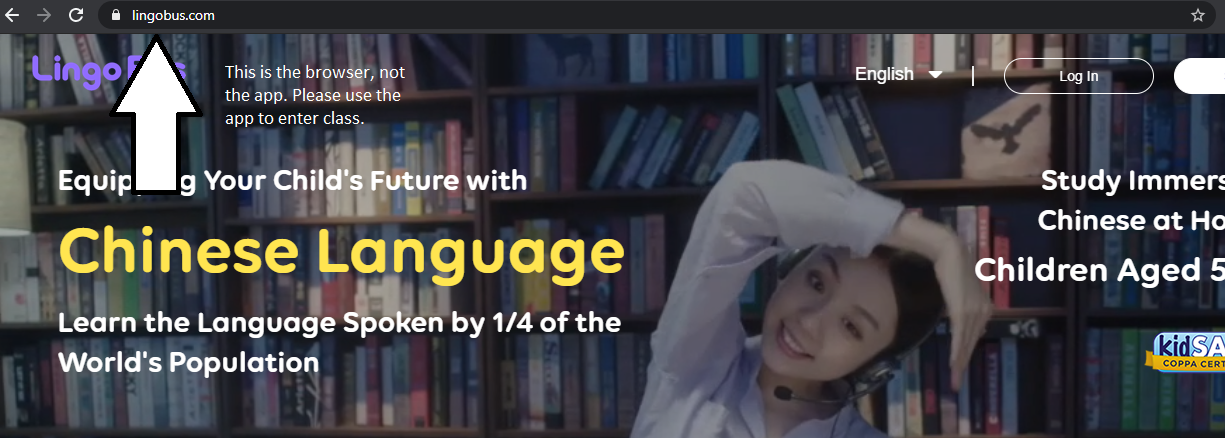
下图红圈中的图标为LingoBus app的启动快捷方式。请注意和浏览器的启动图标进行区分。
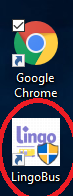
App运行/打开缓慢,延迟高。
请您检查您当前网络访问中国境内服务器的连接速度。诸如Ookla这样的测速工具可以允许您测试访问不同国家服务器的速度。如果测试的结果相对较慢,请您确保把设备移动至更靠近路由器的地方;或者直接使用以太网(有线连接)来代替Wifi连接以获得更稳定的网络链接。请注意,如果有人在家里同时使用网络,您的孩子可能会在教室里感受到延迟和卡顿,为了更加流畅的上课体验,请确保在课中不要有过多占用网络资源的行为。
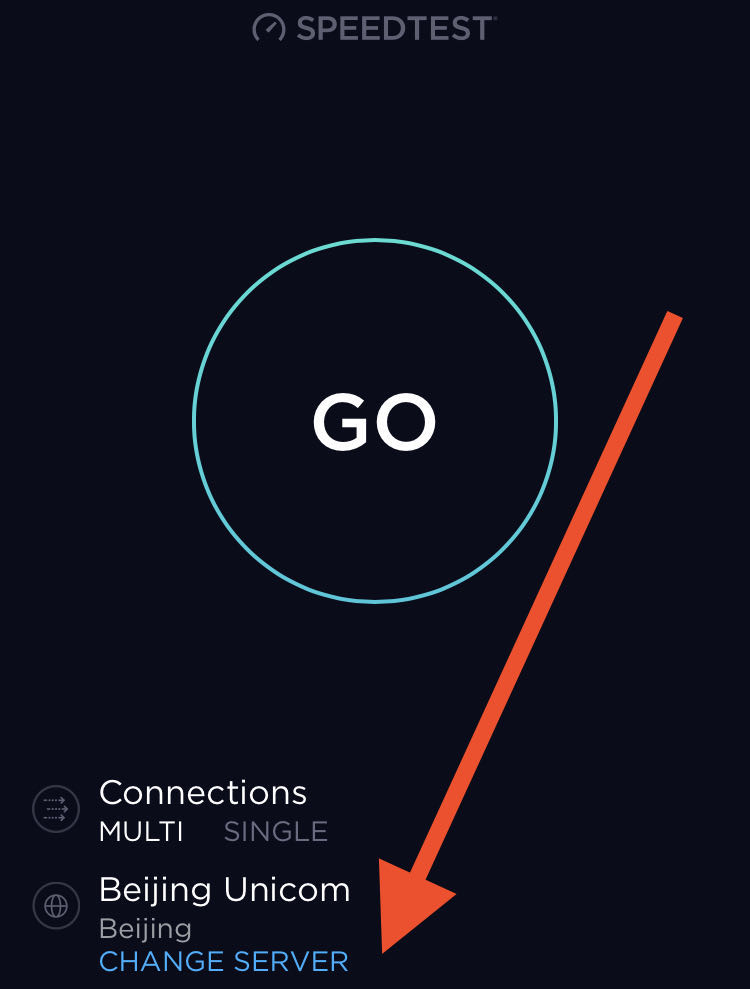
-如果您的电脑同时在运行其他程序,这将占用许多额外的内存从而导致教室内的卡顿现象。
按下Ctrl+Alt+Delete 三个按键进入任务管理模式,您将看到您的设备当前运行的程序并进行关闭。如果您不确定是否已经关闭其他正在运行的软件(过多软件同时软件会极大程度的降低LingoBusApp在您电脑上运行的流畅度),那么在课前10~15分钟的时候重启一下您的电脑将会是个行之有效的方法来确保您关掉了后台运行的其他和课程不相关的软件。这样可以最大程度上帮助您获得更加顺畅的教室内互动体验。
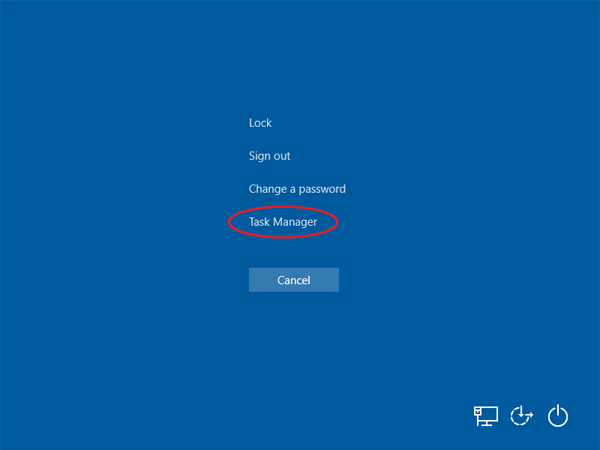
教室内有回声/教室内音质很差
请确认您的孩子使用配有麦克风的头戴式耳机上课,如有可能,当您进入教室的时候请点击孩子屏幕底部的工具栏进入设置界面(小齿轮图标),在设置界面里您可以选择摄像头/麦克风输入源并测试您设备的声音输入和输出功能。我们建议您在课前10~15分钟的时候进行该项测试来确保良好顺畅的课堂内体验。
如果头带是耳机出现问题,请您尝插拔连接线或是在设置里更换声音输入源。

有时候修复问题最快捷/简便的方法是:卸载app+重启电脑+重新安装app。
(我们不推荐在课堂中进行上述操作,否则可能会带来不必要的课中时间损失,在课前检查您的设置将确保一个良好顺畅的上课体验)
如果您有任何无法解决的问题,请通过客服邮箱联系我们:service@lingobus.com, 我们将很乐意为您提供帮助。在反馈问题是,请您确保发送一张展示您遇到的问题的清晰全屏截图以及一张您访问中国进内服务器的测速结果。
我们建议您尽量准备一个备用设备在手边来防止当前设备出现故障的情况。这样,一旦当前设备出现问题,即可切换到备用设备,节省上课中额外的时间损失。
*如果由于您的硬件或是网络连接导致未能正常完课,您的课时将不会被返还至账户。如果由我们的系统故障导致未能完课,我们将返还受到影响的课程给您。如果由老师的技术故障导致未能完课,我们也将返还受到影响的课程给您。
